Het gebruik van draadloze apparaten is voor veel gebruikers al lang gemeengoed. Verschillende Bluetooth headsets of luidsprekers, maar ook verschillende horloges of Bluetooth fitness trackers, bijvoorbeeld. De meeste slimme apparaten kunnen via draadloze Bluetooth-technologie met uw telefoon worden verbonden. Dit is snel en handig. Bluetooth is een relatief snelle verbinding met een kort bereik en is zeer geschikt voor de overdracht van gegevens tussen apparaten. Een van de meest voorkomende toepassingen van Bluetooth is het verbinden van Bluetooth headsets met telefoons of tablets.
Maar wat als je gaat wandelen met een vriend en hem je favoriete nummer wilt laten horen? Vroeger kon je ze gewoon een van je koptelefoons geven. Veel gebruikers vragen zich echter af of het mogelijk is om twee hoofdtelefoons tegelijk op een iPhone of iPad aan te sluiten.
Is het mogelijk om naar muziek te luisteren met twee paar koptelefoons op één iPhone
Als je je koptelefoon wilt delen met een vriend om samen naar muziek te luisteren, bijvoorbeeld op een drukke luchthaven of in een café, moest je hem vroeger een van je oorstukjes geven. Dankzij een nieuwe functie in uw iPhone behoort dit ongemak echter tot het verleden.
Nog niet zo lang geleden introduceerde Apple een functie met de naam Audio Sharing. Deze functie maakt het mogelijk om twee paar koptelefoons op één apparaat aan te sluiten en ze te gebruiken om tegelijkertijd naar hetzelfde audionummer te luisteren.
Het leuke van deze functie is dat beide gebruikers hun volume apart kunnen regelen. Dus als jij graag op een laag volume naar muziek luistert, en je vriend zet het volume altijd op maximaal, dan is dat geen probleem voor jou.
Deze functie werd zonder veel publiciteit uitgebracht. Het werd gewoon toegevoegd aan iOS 13. Apple zei in een verklaring: “Met de nieuwste versie van iOS of iPadOS kunnen jij en je vriend(in) met AirPods of een draadloze Beats-koptelefoon luisteren naar audio van je iPhone of iPad.
Lijst van ondersteunde iPad- en iPhone-apparaten voor gelijktijdig luisteren via twee hoofdtelefoons.
Let op: deze functie werkt niet met alle iPads en iPhones, koptelefoons moeten ook compatibel zijn. Hier is een lijst met compatibele Apple-apparaten en Bluetooth-hoofdtelefoons om samen naar muziek te luisteren met twee verschillende Bluetooth-hoofdtelefoons.
| Compatible iPhone, iPad, and iPod touch models | Compatible headphone models |
|---|---|
| iPhone 8 and later | AirPods Max |
| iPad Pro 12.9-inch (2nd generation) and later | AirPods Pro (1st generation) and later |
| iPad Pro 11-inch | AirPods (1st generation) and later |
| iPad Pro 10.5-inch | Powerbeats |
| iPad Air (3rd generation) and later | Solo Pro |
| iPad mini (5th generation) and later | Powerbeats Pro |
| iPad (5th generation) and later | Powerbeats3 Wireless |
| iPod touch (7th generation) | Beats Solo3 Wireless |
| Beats Studio3 Wireless | |
| BeatsX | |
| Beats Flex | |
| Beats Fit Pro |
Hoe de functie Audio delen te gebruiken
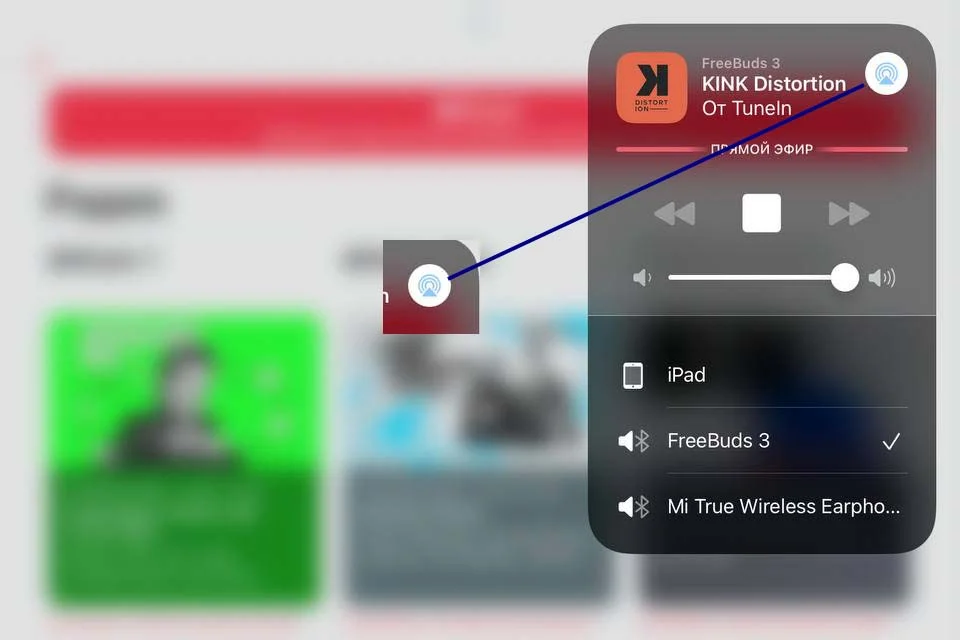
Om deze functie te kunnen gebruiken, moet u uw iPhone, iPad of iPod touch bij u hebben. Ook zal deze functie alleen correct werken met bepaalde koptelefoons: AirPods, AirPods Max, AirPods Pro of Beats.
Verder is het gebruik van deze functie vrij eenvoudig. U hoeft alleen maar:
Twee hoofdtelefoons aansluiten op iPad, iPhone
- Eerst sluit je de hoofdtelefoon aan op je Apple-apparaat. In het geval van de AirPods is dit vrij eenvoudig te doen. Je hoeft alleen maar het hoesje bij je Apple-apparaat te openen en de koptelefoon zelf wordt eraan vastgemaakt.
- Open vervolgens het controle centrum, om dit te doen heb je nodig:
- Veeg omhoog vanaf de onderkant voor iPhone 8 of eerder.
- Veeg omlaag vanaf de rechterbovenhoek voor een iPhone X of hoger.
- In het controlecentrum vind je het AirPlay-pictogram naast het nummer dat je aan het afspelen bent. (Dit pictogram is ook beschikbaar op uw vergrendelscherm of in de app die het nummer afspeelt).
- Dan moet u op de knop Audio delen klikken.
- Als je vriend AirPods of AirPods Pro heeft, breng ze dan dicht bij je toestel door de AirPods in het hoesje te houden met het klepje open, of als ze AirPods Max gebruiken, breng ze dan gewoon dicht bij je toestel.
- De hoofdtelefoon van uw vriend verschijnt nu op het scherm van uw toestel. Tik gewoon op Audio delen om te beginnen met delen.
U kunt de overeenkomstige knoppen in Control Center op uw iPhone of iPad gebruiken om het volume te wijzigen en de audio af te spelen of te pauzeren.
Om het volume te verhogen of te verlagen, beweegt u gewoon de schuifregelaar voor een van de twee hoofdtelefoons. U kunt ook de volumeregelaar aan de onderkant verslepen om het volume van beide hoofdtelefoons te regelen.
Als u het delen wilt stoppen, raakt u gewoon het AirPlay-pictogram aan en klikt u op het selectievakje naast de hoofdtelefoon om het delen te stoppen.
Kun je audio delen met Apple TV
Als je thuis een Apple TV hebt en ’s avonds met een vriend naar een programma of film wilt kijken, maar de buren niet wakker wilt maken, kun je je koptelefoon op de ontvanger aansluiten en zo de inhoud in stilte bekijken voor de mensen om je heen.
Het is vrij eenvoudig om te doen. Je moet de Home-knop op de Siri-afstandsbediening ingedrukt houden om Control Center te openen en vervolgens Audio Control te selecteren.
Veeg omlaag naar Hoofdtelefoon en selecteer de hoofdtelefoon die u wilt gebruiken. Selecteer Audio delen en volg de instructies op het scherm om het tweede paar hoofdtelefoons te gebruiken.










